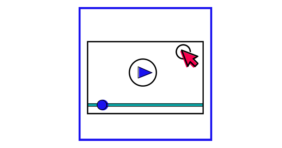Как создать видео с диктором без съемок, оборудования и монтажа. Visper
Платформа Visper с искусственным интеллектом, чтобы создавать видеоролики: презентации, новости, обзоры.
Платформа Visper предлагает:
- выбрать визуального персонажа, есть несколько образов в разных стилях, разными прическами, одеждой;
- выбрать стиль речи, подходящий целям видео;
- добавить жесты, чтобы оживить видеоряд или сделать акценты;
- загрузить текст, в том числе PDF-презентацию;
- выбрать или загрузить фон — фото или видео.
Ежемесячно бесплатно можно создать ролик (ролики) на 2 минуты. На видео появится логотип сервиса. При оформлении подписки — 1490 рублей в месяц — можно создавать 20 минут видео. Ролики будут без логотипа, их можно скачать. Есть поминутный тариф — 90 рублей за минуту.
У нас получился такой ролик-анонс «Юридического словаря для журналистов и блогеров» (прочитайте).
Как создать обучающий, новостной ролик или презентацию
Проведите подготовительную работу:
- напишите текст, который будет озвучивать персонаж;
- подготовьте слайды для ролика;
- подберите фото или видео для фона.
Откройте сервис Visper. Нажмите «Войти» в правом верхнем углу. Зарегистрируйтесь через электронную почту. На указанный адрес придет письмо для подтверждения регистрации. Подтвердите. Придумайте пароль.
Нажмите «Создать новый ролик».
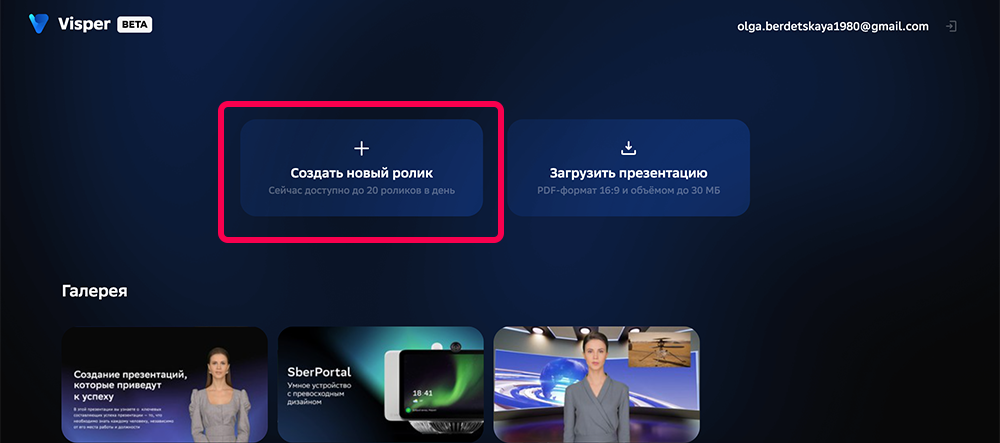
В колонке слева выберите персонаж — на выбор три категории: реалистичный, анимационный из фото. Также выберите пол персонажа: мужской или женский. Ниже нажмите «Применить ко всем слайдам».
Выберите голос — на выбор четыре варианта: жизнерадостный, добрый, деловой, бодрый. Ниже нажмите «Применить ко всем слайдам».
Выберите вид слайда, положение персонажа в кадре. Ниже нажмите «Применить ко всем слайдам».
Выберите фон для студии: фотографию, видео или сплошной цвет. Нажмите «+» рядом с предложенными вариантами, чтобы загрузить свой фон. Ниже нажмите «Применить ко всем слайдам».
Установите фоновую музыку. Установите жесты для персонажа.
В специальное поле введите текст, который диктор будет озвучивать, или загрузите аудио до 20 секунд. Добавьте в текст для озвучки эффекты: ударения, паузы, замедлите или ускорьте речь.
В нижнем поле введите название ролика.
Когда все будет готово, нажмите в правом нижнем углу на кнопку «Сгенерировать».

Дождитесь, когда сервис создаст видео. Когда ролик будет готов, им можно будет поделиться в соцсети ВКонтакте или ссылкой. Скачать ролик можно только при подключении платного тарифа.